Őszinte vélemény a szemüveg nélküli 3D-s videólejátszókról
Számos 3D-s videólejátszót találhat a piacon. Néhány beépített lejátszó még az Ön által használt számítógépeken vagy laptopokon is támogatja a 3D videókat. Manapság a 3D-s filmek továbbra is népszerűek, különösen a mozikban és a mozikban. A 3D videók megtekintéséhez pedig speciális szemüveg viselése szükséges, amely lehetővé teszi a 3D videók megtekintését. De gondolt már arra, hogy lehetséges-e 3D-s filmet vagy videót nézni anélkül, hogy az irritáló 3D-s szemüveget viselné? Ebben a cikkben megismerheti a leglenyűgözőbbet 3D videólejátszók szemüveg nélkül.
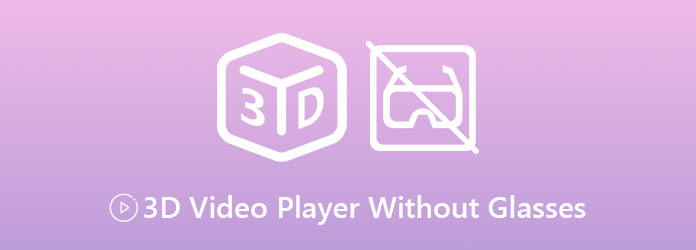
1. rész. Lehetséges-e 3D videót nézni szemüveg nélkül?
A 3D-s filmek moziban való nézéséhez speciális 3D-s szemüveg viselése szükséges a különleges polarizált fényhez, amely a mélységérzetet serkenti. A különleges 3D hatás megtekintéséhez 3D szemüveget kell viselni, amit sokan kényelmetlennek találnak. Az MIT Számítástechnikai és Mesterséges Intelligencia Laboratóriumának (CSAIL) kutatói ezért fejlesztették ki a "Home 3D"-t, amelynek célja, hogy a felhasználók otthonukban nézzenek 3D-s filmeket, speciális szemüveg viselése nélkül.
Mivel a tévén vagy képernyőn megjelenített szokásos videoképek 2D-sek, szemünk ugyanazt az egyetlen képet láthatja. Nos, amit a mérnökök tettek annak érdekében, hogy 3D-s videót 3D-s szemüveg viselése nélkül vetítsenek ki a TV képernyőjére, az az, hogy két, kissé eltérő jelet küldtek, amelyek a bal vagy a jobb szemet célozzák. A 3D jel két olyan része, amelynek el kell érnie a szemét, aktív zárat vagy passzív polarizált szemüveget igényel. És ha ezeket a képeket speciális 3D-s szemüveg nélkül nézi, észreveheti, hogy két átfedő kép kissé életlennek tűnik.
2. rész. A legnépszerűbb 3D videolejátszók 3D szemüveg használata nélkül
Csak néhány eszköz támogatja a 3D videókat. De továbbra is találhat 3D-s videólejátszókat számítógépére, laptopjára, sőt még Android telefonjára is. Keresgéltünk az interneten, és megtaláltuk ezeket a leggyakrabban használt médialejátszókat, amelyek szemüveg nélkül is képesek 3D videókat lejátszani. Ha tudni szeretné, mik ezek az eszközök, olvassa el teljesen ezt a részt.
ArcSoft Total Media Theatre 6
Ár:$99.99
Elérhető:Windows 8 és újabb verziók
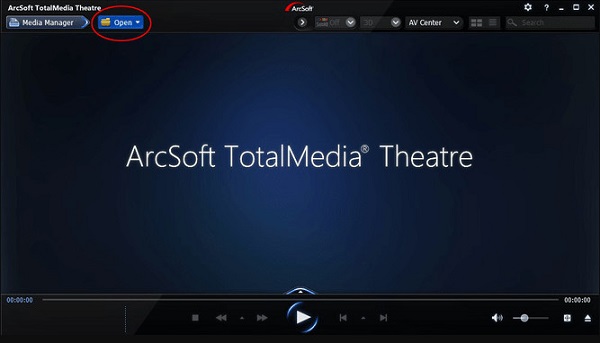
A számítógépére letölthető egyik legnépszerűbb 3D-s filmlejátszó az ArcSoft Total Media Player 6. Ez a szoftveralkalmazás támogatja a Blu-ray, DVD-k, HD-videók és 3D-videók lejátszását. Ezenkívül intuitív felhasználói felülettel rendelkezik, így felhasználóbarát eszköz. Ezenkívül számos fájlformátumot támogat, például MP4, AVI, MKV, FLV, MOV, WMV és még sok más. Még meghökkentőbb, hogy ezt a szoftveralkalmazást okostelefonról is vezérelheti. Elképesztő, igaz? Kis letöltési fájlmérettel rendelkezik, így nem kell aggódnia az eszközön elfoglalt tárhely miatt.
Előnyök:
- 1. Egyszerű és ügyes szoftveres felülettel rendelkezik.
- 2. Távirányítós mobilalkalmazással rendelkezik.
- 3. Könnyen letölthető.
Hátrányok:
- 1. Nem tud 4K-s videókat lejátszani.
- 2. Drága.
KM lejátszó
Ár:Ingyenes
Elérhető:Windows és AppStore

KM lejátszó egy ingyenesen letölthető 3D videolejátszó. Ez az eszköz ingyenes; ezért sokan ezt használják 3D videók lejátszására. Ez a szoftveralkalmazás különféle fájlformátumokat képes lejátszani, és támogatja a HD videókat is. Ezenkívül a KM Player lehetővé teszi, hogy videóit 3D-s videókká konvertálja. Lehetővé teszi anaglyph 3D videó létrehozását is, amelyet 3D szemüveg segítségével élvezhet. Ezen kívül bármilyen videót le tud játszani az internetről egy URL megadásával. Ezenkívül ez a szoftveralkalmazás hangszínszabályzóval is rendelkezik, amelyet zenéhez vagy videókhoz használhat.
Előnyök:
- 1. Feliratbeállításai vannak a felirat színének, méretének és helyzetének megváltoztatásához.
- 2. Támogatja a Chromecastot.
- 3. Felhasználóbarát felülettel rendelkezik.
Hátrányok:
- 1. Vannak benne hibák.
- 2. Támogatja a korlátozott videofelbontásokat.
VR lejátszó
Ár:Ingyenes az Appstore-on
Elérhető:Bármilyen Android készülék
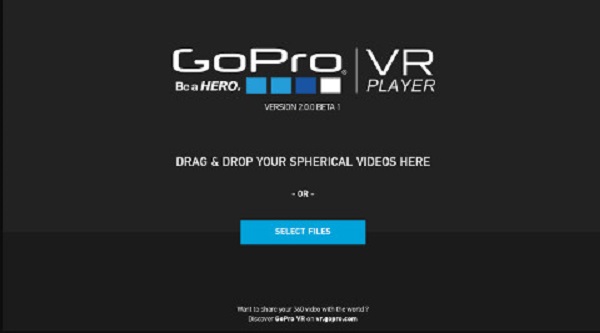
VR lejátszó egy 3D-s videólejátszó androidra, szemüveg nélkül. Ez egy népszerű alkalmazás az App Store-ban, és sokan használták. Ha színházi hangulatot szeretne androidos telefonján, a VR Player a legjobb választás. Lejátszható 2D, 3D Anaglif, 3D felülről lent és 3D egymás mellett az okostelefon képernyőjén. Ezen kívül szinte az összes ismert videóformátumot támogatja, beleértve az MP4, MKV, AVI, FLV, MOV és még sok mást. Ezenkívül lejátszhat tartalmat SD-kártyáról vagy URL használatával. Ami még elképesztő, hogy képes lejátszani a manapság szintén divatos virtuális valóság videókat.
Előnyök:
- 1. Egyszerű felhasználói felülettel rendelkezik.
- 2. Ingyenesen letölthető.
- 3. Támogatja a nagy videofelbontású formátumokat.
Hátrányok:
- Hibaproblémák vannak.
3. rész: 3D videók megtekintése laptopon
Sok híres médialejátszó csak PC-n érhető el. Ennek ellenére találhat olyan médialejátszókat laptopjához, amelyek képesek 3D videók lejátszására. És ha érdekli a tökéletes eszköz, amellyel 3D filmeket vagy videókat játszhat le laptopon, olvassa el ezt a részt lent.
Tipard Blu-ray lejátszó egy médialejátszó, amellyel 3D videókat játszhat le laptopján. Ez a szoftveralkalmazás számos videóformátumot támogat, például MP4, MKV, MOV, FLV, AVI, M4V, WMV stb. Felhasználóbarát, mert egyszerű felülettel és útmutatóval rendelkezik, amely segít a gombok megértésében. Ezenkívül korlátozás nélkül lejátszhat Blu-ray lemezeket/mappákat/ISO képfájlokat. És ha ki szeretné választani kedvenc hangsávját vagy feliratát, ez az eszköz rendelkezik ezzel a funkcióval.
Előnyök:
- 1. 4K UHD és 1080P HD videókat képes lejátszani a laptopján.
- 2. Lehetővé teszi a képernyő méretének beállítását.
- 3. Pillanatfelvétel funkcióval rendelkezik.
- 4. Letölthető szinte minden médiaplatformon, például Windowson, Macen és Linuxon.
Hátrányok:
- A pillanatfelvétel csak JPEG formátumot ment el.
3D videók lejátszása laptopon a Tipard Video Converter Ultimate segítségével:
1 lépésLetöltés Tipard Blu-ray lejátszó a laptopon a ikonra kattintva Letöltés gombot lent. A letöltés után nyissa meg az alkalmazást.
2 lépésKattintson az Fájl megnyitása gombot a megtekinteni kívánt 3D videó kiválasztásához. A számítógépes fájlok kérni fognak; válassza ki a 3D videót, majd kattintson a Megnyitás gombra.
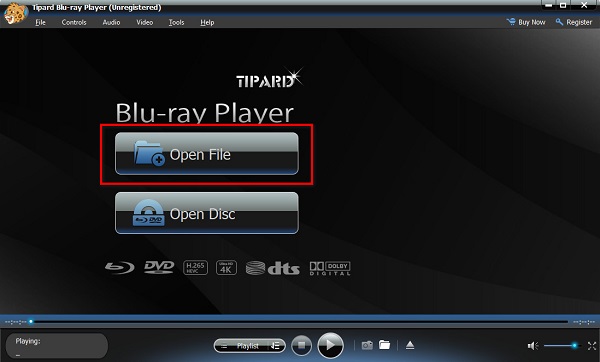
3 lépésMostantól élvezheti a 3D videók megtekintését laptopján.
típus. Kattintson az kamera ikon a szoftver felülete alatt, hogy pillanatképet készítsen az éppen nézett filmről vagy videóról.
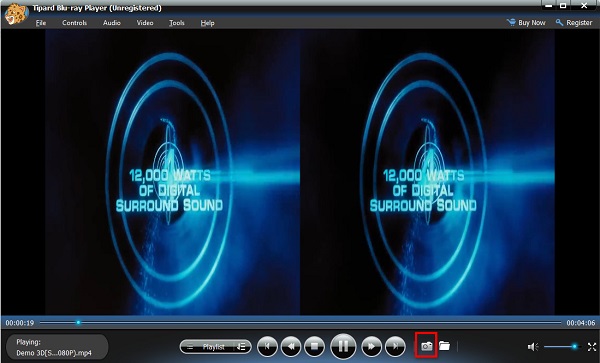
Bővített olvasás:
3 legkiválóbb 3D zenei videó készítő Windowsra és Macre
3D videó szerkesztése a Final Cut Pro alkalmazásban [Részletes lépések]
4. rész. GYIK a szemüveg nélküli 3D videólejátszókkal kapcsolatban
A VLC médialejátszó támogatja a 3D videókat?
A VLC médialejátszó támogatja az összes megtalálható videoformátumot. És természetesen 3D videókat is le tud játszani.
Nézhetsz 3D-s filmeket specifikációkkal ellátott szemüveggel?
Ha 3D-s filmet szeretne nézni, jobb, ha 3D-s szemüveget használ a specifikációkkal rendelkező szemüveg helyett. Ez azonban kényelmetlenebb lehet, mint a normál szemüvege. Az emberek elhatározták, hogy kontaktusokat viselnek, de ez nem ajánlott.
Bármelyik képernyő képes 3D videót megjeleníteni?
Nem. Nem minden képernyő képes 3D-t megjeleníteni. Korábban a 3D-s videókat az anaglifáknak nevezett piros és kék vonalak felhasználásával készítettek. A modern technológiával azonban a 3D videókat váltással és időzítéssel készítik.
Következtetés
A 3D videólejátszók szemüveg nélkül A fent bemutatott eszközök nagyszerű funkciókkal és képességekkel rendelkeznek. Bár árban, szolgáltatásban és elérhetőségben különböznek egymástól, mindegyik hatékony módja a 3D videók 3D szemüveg nélküli lejátszásának. De ha Ön laptop felhasználó, és otthonában szeretne 3D-s filmet nézni, használja a Tipard-ot Blu-ray lejátszó most.







